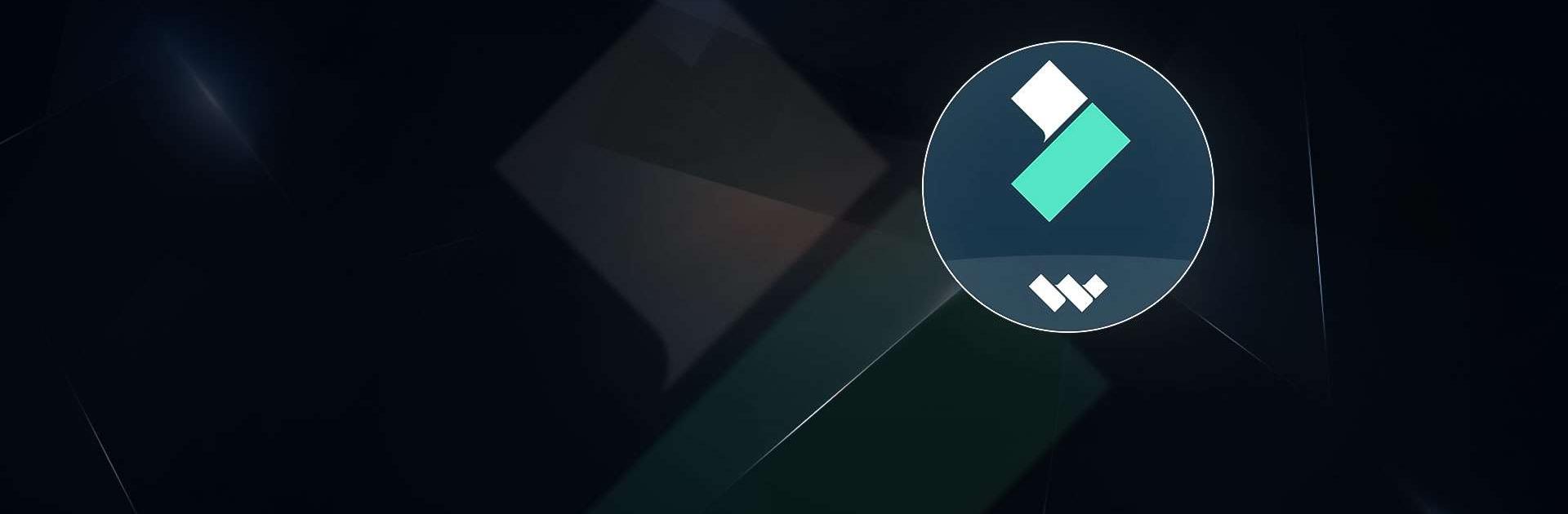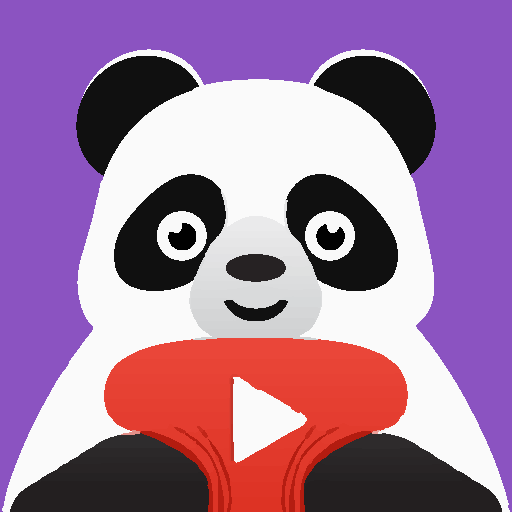為什麼要把自己困在小小的手機螢幕上?使用全球第一的Android模擬器BlueStacks,在PC或Mac上運行這款Wondershare Filmora開發的應用Filmora – 影片剪輯,影片創作,視頻裁剪,享受極致使用體驗。
其實Filmora這款影片剪輯App在手機上就已經滿方便,搬到PC用BlueStacks也很順手。整體設計直白,沒什麼繁瑣的地方,就算沒玩過影片剪輯也不用怕,介面上的工具很容易找,操作時也不覺得困難。最有趣還是它融入了不少AI的新功能,像是那種「輸入一句話AI就自動幫你拼一段影片」的功能,蠻適合突然有靈感的時候快速做一個主題影片,不必從素材慢慢開始找。
自動剪輯這塊,其實蠻適合用來處理旅行VLOG或是派對紀錄片段。直接丟素材進去,AI會幫你抓重點片段,剪完效果還算流暢,挺省事的。再來還有AI擦除功能,比如拍一段影片如果拍到旁邊有不想要出現的東西,它就能自己移除(雖然有些細節可能還是會有點瑕疵,但小片段基本上沒問題)。
字幕跟旁白部分也做得很聰明。講好的話自動會變成逐字慢速字幕,語音變動態字幕也很直觀,不用再自己一個字一個字Key。還有個文字轉語音,真的臨時想不到旁白內容或懶得錄音,就打字,它會自動生成還不錯聽的旁白,有些語調甚至可以自己選。
音樂音效也都是AI生成的,重點是不用擔心版權。直接一鍵加入背景音樂、不會有複雜的授權問題,對想做YouTube、TikTok、小紅書的人很方便。常見的快慢鏡、調比例、裁剪旋轉這些基本功能通通有,也支援影片去背、換天空、摳圖、編輯綠幕,這些玩起來真的很過癮,偶爾做些有創意的短片或惡搞朋友影片效果都不錯。
影片模板很多,單純想做紀錄用或短短的精華影片就直接套用模板,點一點然後換上自己的影片就好了。像分割、複製、合併剪輯這些步驟也很直覺,不會像電腦上一些剪輯軟體那麼複雜。要加音效貼圖或是文字框也很方便,基本一個介面內都可以完成,不用一直切換頁面找功能。
追蹤與蒙版功能也值得一提。假如想讓某個文字或貼圖跟著影片裡的人物或物件一起動,其實只要設個目標,軟體就會自己追蹤,比較適合做有點趣味的動態特效。畫中畫(PiP)支援多層影片、貼圖、特效,可以玩出各種複合效果。蒙版功能就是讓影片畫面之間有一種融合感,不會直接硬切過去,過渡細膩很多。
如果真的想往進階玩,還有關鍵影格、速度曲線等更多編輯工具,對喜歡玩花樣的用戶來說就很好發揮。像調色配合特效拉影格,能做出很流暢的視覺轉場效果。剪輯速度用預設曲線或自己設都很直觀,特殊片段想做加速慢動作都能搞定。
訂閱方案部分有分月繳、年繳或一次買斷,不過沒訂閱的話偶爾會有水印。檔案輸出到不同社交平台之前,也能直接調比例,不怕剪一剪結果發現尺寸不符各平台規定。音樂、貼紙、濾鏡這些素材就算免費版也有一部分可以用。
把Filmora搬到PC上透過BlueStacks,其實比手機玩順眼一點,螢幕大功能一目瞭然,拖拉素材也更簡單。整體來說,就是能讓平常沒學過剪輯、但想剪短片給朋友或發社群用的人輕鬆上手,功能夠多,可玩性又有AI加持,不會光看功能就覺得複雜沉重,就這樣直接開玩輕鬆剪影片。
想要提升你的應用使用體驗?立即下載BlueStacks到你的PC或Mac。